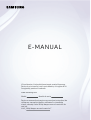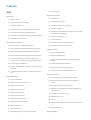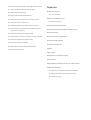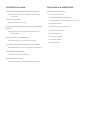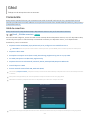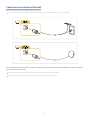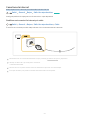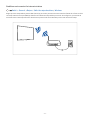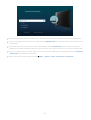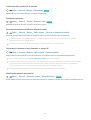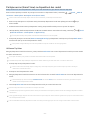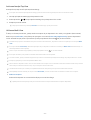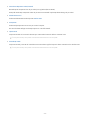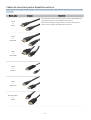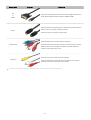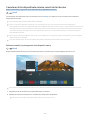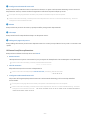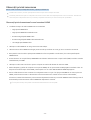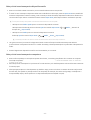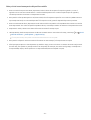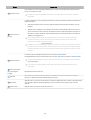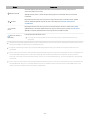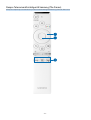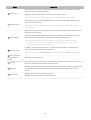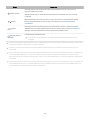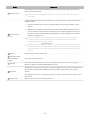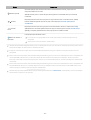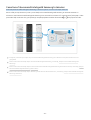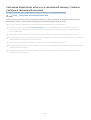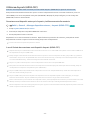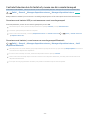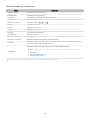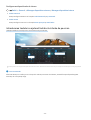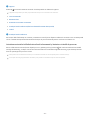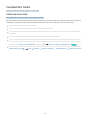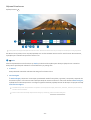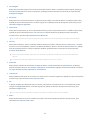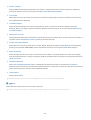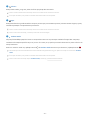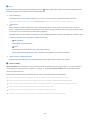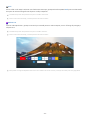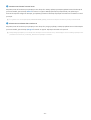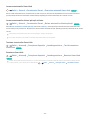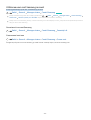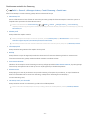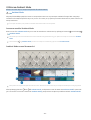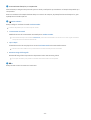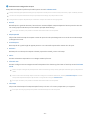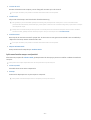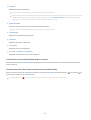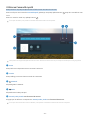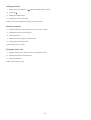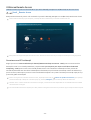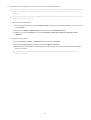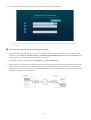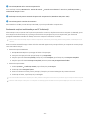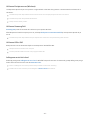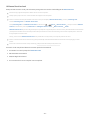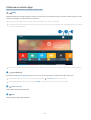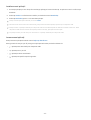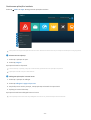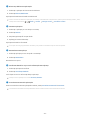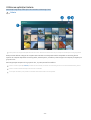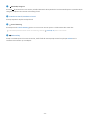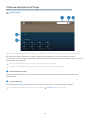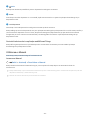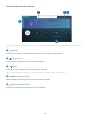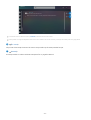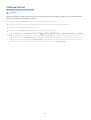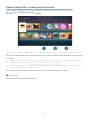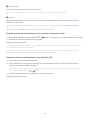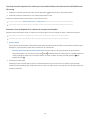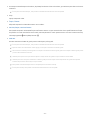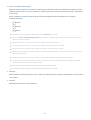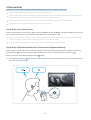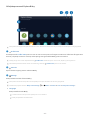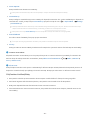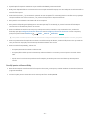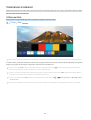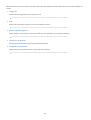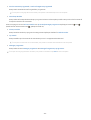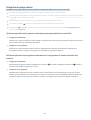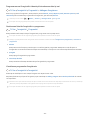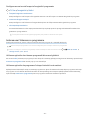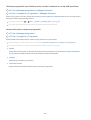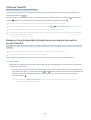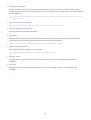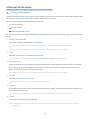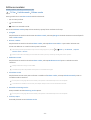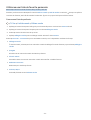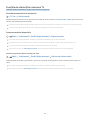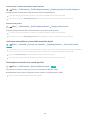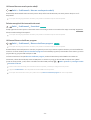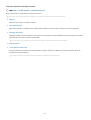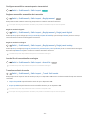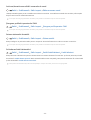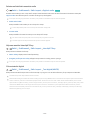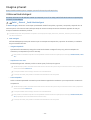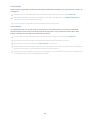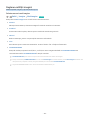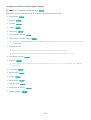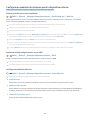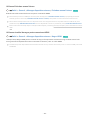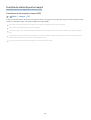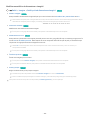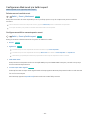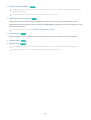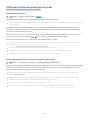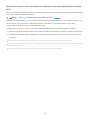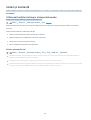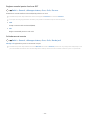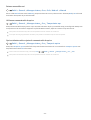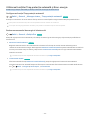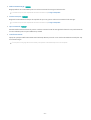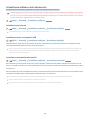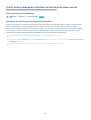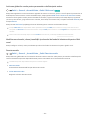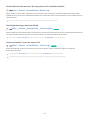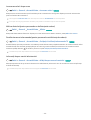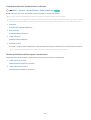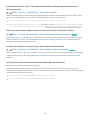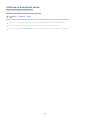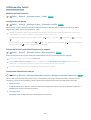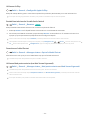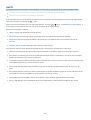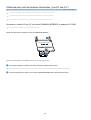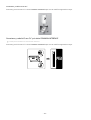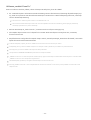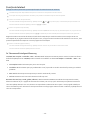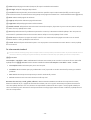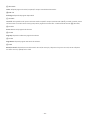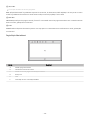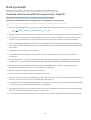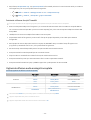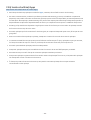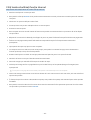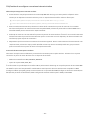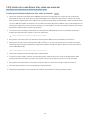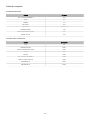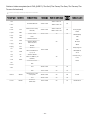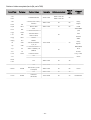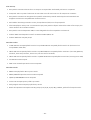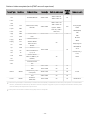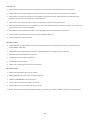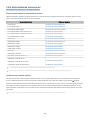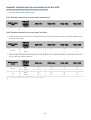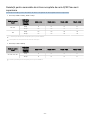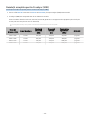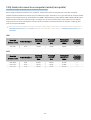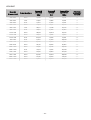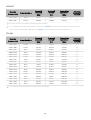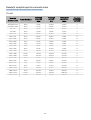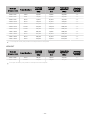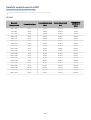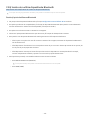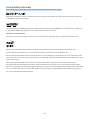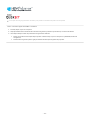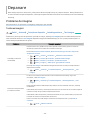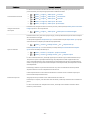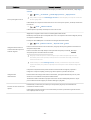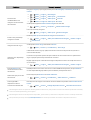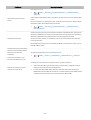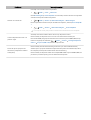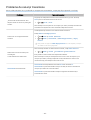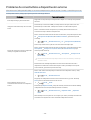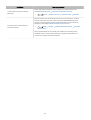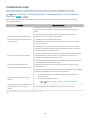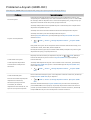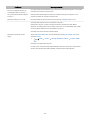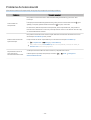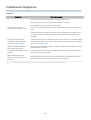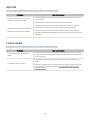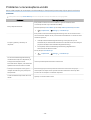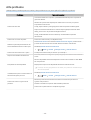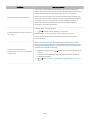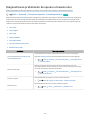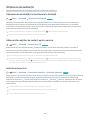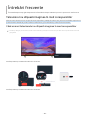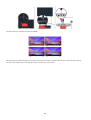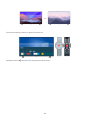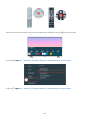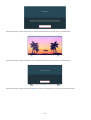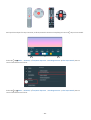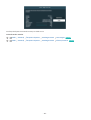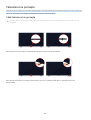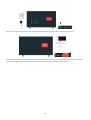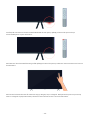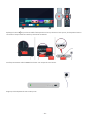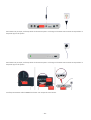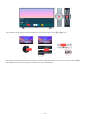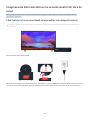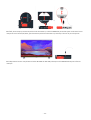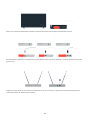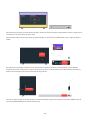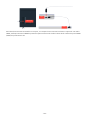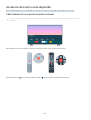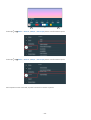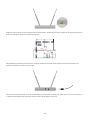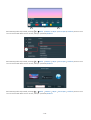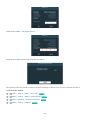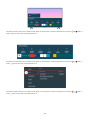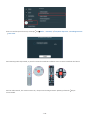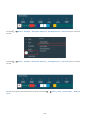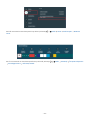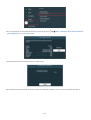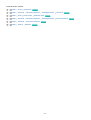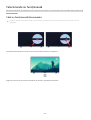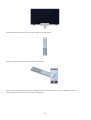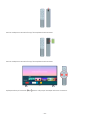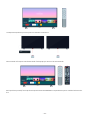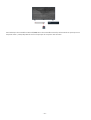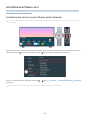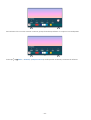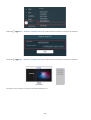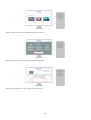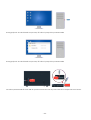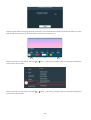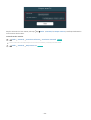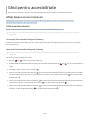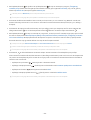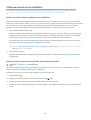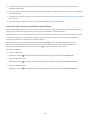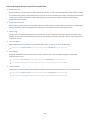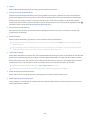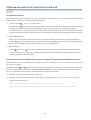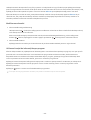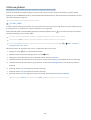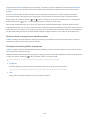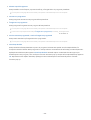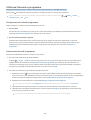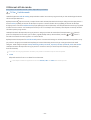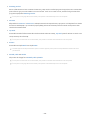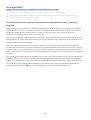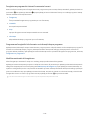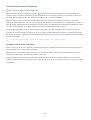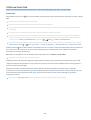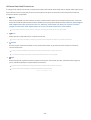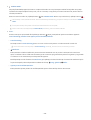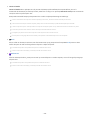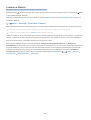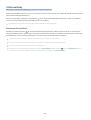Samsung QE55Q65TAU Manual de utilizare
- Categorie
- Televizoare LCD
- Tip
- Manual de utilizare

E-MANUAL
Vă că acest produs Samsung.
Pentru a primi servicii mai cuprinzătoare, vă rugăm să vă
produsul la adresa
www.samsung.com
Model Număr de serie
Pentru a accesa direct pagina care de
utilizare a manualului pentru utilizatorii cu handicap
vizual, linkul despre ecranul meniului de
mai jos.
Link „ despre ecranul meniului
”

Cuprins
Ghid
Conexiunile
5
Ghid de conectare
6 Conectarea unui Antenna (Semnal)
7
Conectarea la internet
11 Partajare ecran (Smart View) cu dispozitivul dvs. mobil
14 Cabluri de conectare pentru dispozitive externe
16 Comutarea între dispozitivele externe conectate la televizor
18 privind conexiunea
Telecomanda perifericele
21
Despre Telecomandă inteligentă Samsung
24 Despre Telecomandă inteligentă Samsung (The Frame)
27 Despre Telecomandă inteligentă Samsung (The Sero)
30 Conectarea Telecomandă inteligentă Samsung la televizor
31 Controlarea dispozitivelor externe cu o telecomandă
Samsung - Folosirea telecomandă universală
32
Utilizarea Anynet+ (HDMI-CEC)
33
Controlul televizorului din tastatură, mouse sau din consola
Gamepad
35 Introducerea textului cu ajutorul tastaturii virtuale de pe
ecran
Caracteristici Smart
37
Utilizarea Smart Hub
46
Utilizarea unui cont Samsung account
48 Utilizarea Ambient Mode
53 Utilizarea Comandă rapidă
55 Utilizarea Remote Access
61 Utilizarea serviciului Apps
65 Utilizarea Galerie
67 Utilizarea SmartThings
68 Utilizarea e-Manual
71 Utilizarea Internet
72 Redarea videoclipurilor/a muzicii
78 Utilizarea Bixby
Vizionarea la televizor
82 Utilizarea Ghid
85
Înregistrarea programelor
87 Setarea unei Vizionare cu programare
89 Utilizarea Timeshift
89 Butoane disponibile la înregistrarea unui program
sau pentru Timeshift
91
Utilizarea Listă de canale
92
Editarea canalelor
93 Utilizarea unei liste de favorite personale
94 de la vizionarea TV
Imagine Sunet
101
Utilizarea Mod inteligent
103
Reglarea imaginii
105
mediului de vizionare pentru dispozitive
externe
107 de pentru imagini
109 Mod sunet a Setări expert
111 Utilizarea de pentru sunet
Sistem
113
Utilizarea de timp a temporizatoarelor
116
Utilizarea Timp automată Econ.
energie
118 Actualizarea software-ului televizorului
119 audio video pentru utilizatorii cu de
vedere sau auz
125 Utilizarea caracteristicilor vocale
126 Utilizarea altor
128 HbbTV
129 Utilizarea unui card de vizionare la televizor („card CI sau CI
+”)
132 de teletext
Note

136 Înainte de utilizarea Se înregistrează Timeshift
137
de difuzare audio analogică acceptate
138
înainte să Apps
139
înainte să Internet
141 înainte de a reda foto, video sau muzicale
149
după instalarea televizorului
150
acceptate pentru semnalele de intrare UHD
151
pentru semnalele de intrare acceptate de seria
Q700T sau serii superioare
152 acceptate pentru FreeSync (VRR)
153 înainte de a conecta un computer acceptate)
156 acceptate pentru semnale video
158
acceptate pentru HDBT
159 înainte de a utiliza dispozitivele Bluetooth
160 Licențe & Alte informații
Depanare
Probleme de imagine
162
Testarea imaginii
Probleme de zgomot sunet
166 Testarea sunetului
Probleme de canal transmisie
Probleme de conectivitate a dispozitivelor externe
Probleme de
Probleme la Anynet+ (HDMI-CEC)
Probleme de telecomandă
Probleme de înregistrare
media
Probleme cu vocală
Alte probleme
Diagnosticarea problemelor de operare a televizorului
de
182
de prin Gestionare la
182
Găsirea de contact pentru service
182 Solicitare de servicii

Întrebări frecvente
Televizorul nu imaginea în mod corespunzător
183
Când ecranul televizorului nu imaginea în mod
corespunzător
Televizorul nu
190 Când televizorul nu
Imaginea este distorsionată sau nu se aude sunetul din bara
de sunet
196
Când televizorul nu se conectează corespunzător la un
dispozitiv extern
Accesul la internet nu este disponibil
201
Când televizorul nu se poate conecta la internet
Nu se aude sunetul sau difuzoarele scot un sunet ciudat
206
Când sunetul televizorului nu se aude sau se aude întrerupt
Telecomanda nu
213 Când nu telecomanda
Actualizarea software-ului
218
Actualizarea la cel mai recent software pentru televizor
Ghid pentru accesibilitate
despre ecranul meniului
225
Utilizarea telecomenzii
227 Utilizarea meniului de accesibilitate
231
Utilizarea televizorului cu Ghid vocal activă
233 Utilizarea ghidului
236 Utilizarea Vizionare cu programare
237 Utilizarea Listă de canale
239 Se înregistrează
242
Utilizarea Smart Hub
246
Lansarea e-Manual
247
Utilizarea Bixby

Ghid
cum să diversele caracteristici.
Conexiunile
viziona emisiuni în direct prin conectarea unui cablu de antenă la televizorul dvs. acces la
internet prin utilizarea unui cablu LAN sau a unui punct de acces wireless. Utilizând conectori, conecta
dispozitive externe.
Ghid de conectare
vizualiza detaliate despre dispozitivele externe care pot conectate la televizor.
Sursă Ghid de conectare Înc. acum
Prin intermediul imaginilor, acesta vă arată cum să diverse dispozitive externe, cum ar dispozitive video,
console de jocuri PC-uri. Când o metodă de conectare un dispozitiv extern, vor detalii
detaliate cu privire la conexiune.
• Dispozitiv audio: HDMI (ARC), Optic, Bluetooth, Wi-Fi, Configurare surround difuzor Wi-Fi
HDMI (ARC) este acceptat de unele modele. Verificai numele portului HDMI pentru modelul produsului achiziionat.
• Dispozitiv video: HDMI
• Smartphone: Partajare ecran (Smart View), SmartThings, Apple AirPlay, NFC on TV, Tap View
• PC: HDMI, Partajare ecran (Wireless), Apple AirPlay
• Dispozitiv de intrare: Telecomandă, Tastatură, Mouse, Gamepad USB, Dispozitiv Bluetooth
• Consolă de jocuri: HDMI
• Stocare externă: Unitate flash USB, Hard Disk (HDD)
Dacă Depanare HDMI, să conexiunea la cablul HDMI la dispozitivele externe (durează aproximativ
2 minute).
Este posibil ca Apple AirPlay să nu acceptată în de model sau de zona
Metoda de conectare dispozitivele externe disponibile pot diferite în de model.
Ghid de conectare
Dispozitiv audio
Dispozitiv video
Smartphone
PC
Dispozitiv de intrare
Consolă de jocuri
Stocare externă
HDMI (ARC)
Optic
Bluetooth
Wi-Fi
surround difuzor Wi-Fi
Depanare HDMI
Conectați la TV dispozitive audio, cum ar difuzoare, bare de
sunet, căști sau sisteme Home Theater.
Este posibil ca imaginea de televizorul dvs. să difere de cea de mai sus, în de model de zona
- 5 -

Conectarea unui Antenna (Semnal)
conecta un cablu de antenă la televizorul dvs.
O conexiune prin antenă nu este necesară dacă un receptor prin cablu sau o cutie de satelit.
Se recomandă conectarea ambilor conectori cu ajutorul unui comutator multiplu sau DiSEqC etc. setarea
Tip conexiune antenă la Dual.
O metodă de conectare poate să difere în de model sau de zona
În de zona este posibil ca sistemul DVB-T2 să nu acceptat.
- 6 -

Conectarea la internet
acces la internet prin intermediul televizorului dvs.
Setări General Reţea Setări de reţea deschise Înc. acum
setările de pentru a vă conecta la o disponibilă.
Stabilirea unei conexiuni la internet prin cablu
Setări General Reţea Setări de reţea deschise Cablu
În cazul în care un cablu LAN, televizorul se va conecta automat la internet.
Dacă televizorul nu se conectează automat la „Probleme de ” în „Depanare”.
un cablu CAT 7 (tip *STP) pentru conexiune.
* Shielded Twisted Pair
Televizorul nu se va putea conecta la internet dacă viteza dvs. este sub 10 Mbps.
În de model, este posibil ca această caracteristică să nu acceptată.
- 7 -

Stabilirea unei conexiuni la internet wireless
Setări General Reţea Setări de reţea deschise Wireless
că setările pentru SSID (nume) parola ale punctului de acces wireless înainte de a încerca să vă
Numele de (SSID) cheia de securitate sunt disponibile pe ecranul de a punctului de
acces wireless. manualul de utilizare a punctului de acces wireless pentru mai multe
- 8 -

Conexiunea wireless
wireless.
Reîmprospătare
Gestionare salvate
Este posibil ca imaginea de televizorul dvs. să difere de cea de mai sus, în de model de zona
Dacă nu a fost găsit niciun punct de acces wireless, Adăugare reţea din partea de jos a listei numele
(SSID).
Dacă punctul dvs. de acces wireless are un buton WPS sau PBC, Utilizare WPS din partea de jos a listei apoi
pe butonul WPS sau PBC pe punctul dvs. de acces în decurs de 2 minute. Televizorul se va conecta automat la
Pentru a vizualiza sau nume de la care conectat în prealabil (SSID-uri), focalizarea la Gestionare
reţele salvate, apoi butonul .
Pentru a deconecta conexiunea Wi-Fi, Selectați Setări General Reţea Stare reţea în Deconectare.
- 9 -

Vericarea stării conexiunii la internet
Setări General Reţea Stare reţea Înc. acum
starea curentă a a conexiunii la internet.
Resetarea rețelei dvs.
Setări General Reţea Resetare reţea Înc. acum
Restabilirea setărilor de la valorile de fabrică implicite.
Pornirea televizorului utilizând un dispozitiv mobil
Setări General Reţea Setări expert Pornire cu dispozitive mobile
să televizorul utilizând un dispozitiv mobil conectat la ca televizorul.
Această este disponibilă împreună cu un dispozitiv mobil conectat la televizor prin intermediul
SmartThings sau al Apple AirPlay.
Este posibil ca Apple AirPlay să nu acceptată în de model sau de zona
Conectarea la televizor a unui dispozitiv cu control IP
Setări General Reţea Setări expert Telecomandă IP
conecta un dispozitiv de control IP la televizor de la pentru a vă gestiona dispozitivul IP.
Pentru a utiliza această Pornire cu dispozitive mobile trebuie să activată.
Pornirea acestei caracteristici poate permite altor dispozitive de control IP să vă controleze televizorul. Vă recomandăm
energic să această caracteristică numai dacă este instalat un controler parte autorizat, personalizat
special pentru un Samsung TV dacă Wi-Fi este protejată prin parolă.
În de zona sau de model, este posibil ca această să nu acceptată.
Modicarea numelui televizorului
Setări General Manager sistem Nume dispozitiv Înc. acum
schimba numele televizorului în Intrare utilizator în partea de jos a listei numele.
- 10 -

Partajare ecran (Smart View) cu dispozitivul dvs. mobil
vizualiza ecranul dispozitivului mobil pe ecranul televizorului, prin Smart View sau Tap View.
Pentru despre modul de partajare a ecranului cu dispozitivul mobil,
Sursă Ghid de
conectare Smartphone Partajare ecran (Smart View).
Pentru mai multe informații despre The Terrace for business, consultați manualul oferit.
• Pentru a opri Partajare ecran (Smart View), deconectai dispozitivul mobil sau apăsai pe butonul de pe
telecomandă.
• Folosind meniul Smart View pe dispozitivul mobil, putei modifica setări precum raportul de aspect.
• Utilizai AirPlay dacă suntei utilizator de iPhone sau iPad. Pentru mai multe informaii, consultai
Sursă
Ghid de conectare Smartphone Apple AirPlay.
În funcie de model, este posibil ca această caracteristică să nu fie acceptată.
• Funcia de partajare a ecranului (Smart View/Apple AirPlay) pe dispozitivul mobil apare pe funcia Multi View a
televizorului (sau pe ecranul dispozitivului mobil).
Este posibil ca Apple AirPlay să nu fie acceptată în funcie de model sau de zona geografică.
Utilizarea Tap View
dispozitivul mobil de televizor; vizualiza Multi View sau ecranul dispozitivului mobil prin intermediul
ecranului televizorului.
În de model, este posibil ca această caracteristică să nu acceptată.
Această este disponibilă pe dispozitivele mobile Samsung cu Android 8.1 sau o versiune ulterioară.
1.
Tap View pe dispozitivul mobil.
Pentru mai multe despre „Activarea Tap View” de mai jos
referitoare la modul de setare.
2.
ecranul dispozitivului mobil.
3.
dispozitivul mobil de televizor. Ecranul televizorului comută la Multi View sau la ecranul dispozitivului
mobil.
Când Tap View în Ambient Mode sau modul Artă (doar la modelele The Frame), pe televizor apare
numai ecranul dispozitivului mobil.
4.
Multi View sau ecranul dispozitivului mobil pe ecranul televizorului.
Ecranul de televizor poate diferi în de model.
Această permite oglindirea (Smart View) prin detectarea produse atunci când dispozitivul mobil
de televizor.
grijă să departe de ecranul televizorului de ramei. Poate zgâriat sau rupt pe ecranul televizorului
sau al dispozitivului mobil.
Vă recomandăm să dispozitivul mobil cu husă să-l de orice margine exterioară a televizorului.
- 11 -

Activarea funcţiei Tap View
Tap View în SmartThings.
În de versiunea SmartThings, poate necesar să televizorul în telefonul mobil.
1.
SmartThings pe dispozitivul mobil.
2.
Setări ( ) în SmartThings de pe dispozitivul dvs. mobil.
3.
Tap View la activat.
După prima conectare, Permite în fereastra pop-up de pe televizor.
Utilizarea Multi View
În timp ce vă la televizor, vizualiza de pe dispozitivul dvs. mobil prin oglindire (Smart View).
Pentru a porni Multi View, de partajare a ecranului (Smart View/Apple AirPlay) pentru dispozitivul
mobil. Această poate pornită sau oprită prin apăsarea butonului
de pe telecomandă.
Această poate utilizată numai pentru emisiuni de televiziune, dispozitive externe sau care acceptă Multi
View.
În timpul utilizării Multi View, difuzarea de pe dispozitivul mobil se execută prin Multi View. Această nu
este disponibilă în unele
Pentru a opri această apăsat butonul de pe telecomandă.
În de model, este posibil ca această caracteristică să nu acceptată.
La unele modele, vizualiza imaginea de pe camera conectată la SmartThings de pe dispozitivul dvs. mobil.
Q-Symphony nu este acceptată de Multi View.
Atunci când un dispozitiv extern care se conectează la un receptor sau la o bară de sunet este utilizat în Multi View, sunetul
este redat prin difuzorul televizorului, nu prin receptor sau bara de sunet.
Următoarele meniuri pot setate prin apăsarea butonului jos de pe telecomanda televizorului.
Când butonul în timpul rulării Multi View, ecranul focalizat este vizualizat în modul ecran complet.
• Selectare conținut
Selectează coninutul ce urmează să fie afiat pe ecranul din stânga.
Apăsai butonul direcional jos de pe ecranul televizorului. Apar elementele de coninut disponibile.
- 12 -

• Vizualizare dispozitiv mobil/cameră
Beneficiai de coninutul dvs. de pe mobil prin oglindire (Smart View).
Putei să vizualizai coninutul video de pe camera conectată la aplicaia SmartThings de pe mobil.
• Dimensiune ecran
Selectează dimensiunea dorită pentru Multi View.
• Poziție PIP
Selectează poziia unui ecran mic pe ecranul complet.
Ecranul focalizat stânga sau dreapta apare ca o mică fereastră.
• Ieşire sunet
Vei auzi sunetul de la ecranul selectat prin intermediul unui alt difuzor conectat la TV.
În funcie de model, este posibil ca această caracteristică să nu fie acceptată.
• Distribuție sunet
Vei auzi sunetul provenit de la ambele ecrane simultan reglând raportul dintre sunetele celor două ecrane.
În funcie de model, este posibil ca această caracteristică să nu fie acceptată.
- 13 -

Cabluri de conectare pentru dispozitive externe
vizualiza detaliate despre cablurile de conectare pentru dispozitivele externe care pot conectate
la televizor.
Nume cablu Imagine Descriere
HDMI
la
HDMI
Toate cablurile transmit simultan semnale video audio digitale de
la un dispozitiv extern la portul HDMI al televizorului.
Cablurile sunt în diferite tipuri, în de tipurile de
porturi de de pe dispozitivele externe.
HDMI
la
MINI HDMI
HDMI
la
Micro HDMI
HDMI
la
USB tip C
HDMI
la
DisplayPort
Mini DisplayPort
la
HDMI
- 14 -

Nume cablu Imagine Descriere
DVI
la
HDMI
Cablurile DVI-HDMI pot transmite doar semnale digitale video nu
audio. Recomandăm folosirea cablurilor HDMI la HDMI.
Optice
Cablurile optice sunt folosite pentru transmisia semnalelor audio la
boxele externe cu pierderi reduse de semnal.
Cablurile optice nu transmit semnale video.
Componentă
Cablurile component transmit semnale analogice.
Semnalul video este separat transmis la terminalele verzi
albastre pentru a oferi imagini HD (1080i). Semnalul audio este
transmis la terminalul alb.
Compozit
Cablurile compozit transmit semnale analogice.
Semnalul video este transmis la terminalul galben, iar semnalul
audio este transmis la terminalele albe.
Cablurile de conectare disponibile pot diferite în de model sau zona
- 15 -

Comutarea între dispozitivele externe conectate la televizor
comuta între programele TV de pe dispozitivele externe.
Sursă
La selectarea unui dispozitiv extern conectat din ecranul Sursă, va pe ecranul televizorului
dispozitivului selectat.
De pe telecomanda standard, butonul SOURCE.
Pentru a controla un dispozitiv (player Blu-ray, consolă de jocuri etc.) care acceptă controlul de la prin
telecomandă universală, dispozitivul la portul HDMI al televizorului, apoi pe televizor este
comutată automat la dispozitivului sau telecomanda universală pentru dispozitiv automat. Pentru
mai multe ”Controlarea dispozitivelor externe cu o telecomandă Samsung - Folosirea
telecomandă universală”.
Atunci când un dispozitiv USB este conectat la un port USB, apare un mesaj pop-up pentru comutarea la
media enumerat pe dispozitiv.
În de dispozitiv de zona este posibil ca această caracteristică să nu acceptată.
Editarea numelui şi a pictogramei unui dispozitiv extern
Sursă
denumirea portului unui dispozitiv extern conectat sau îl adăuga pe Primul ecran.
Surse
t…
Editare
Adăugare la pagina de pornire
Sursă
Este posibil ca imaginea de televizorul dvs. să difere de cea de mai sus, în de model de zona
1.
zona de focalizare pe un dispozitiv extern conectat.
2.
pe butonul de sus. Următoarele devin disponibile.
Este posibil ca disponibile să difere în de tipul portului.
- 16 -

1.Congurare telecomandă universală
controla dispozitivele externe conectate la televizor cu ajutorul telecomenzii Samsung. Pentru controlul
dispozitivelor externe, acestea trebuie înregistrate urmând pe ecran.
În de zona sau de model, este posibil ca această să nu acceptată.
Pentru mai multe ”Controlarea dispozitivelor externe cu o telecomandă Samsung - Folosirea
telecomandă universală”.
2.Editare
redenumi porturile de intrare pictogramele dispozitivului.
3.Informaţii
vizualiza detaliate despre un dispozitiv extern.
4.Adăugare la pagina de pornire
adăuga denumirea portului unui dispozitiv extern la ecranul principal Primul ecran pentru o comutare mai
rapidă.
Utilizarea funcţiilor suplimentare
utiliza următoarele din ecranul Sursă.
• Remote Access
Utilizai televizorul pentru a accesa PC-ul prin partajarea la distană a PC-ului sau Partajare ecran (Wireless).
Pentru mai multe informaii, consultai ”Utilizarea Remote Access”.
• Ghid de conectare
Afiează instruciuni de conectare a dispozitivului.
Pentru mai multe informaii despre Ghid de conectare, consultai „Ghid de conectare”.
• Configurare telecomandă universală
Vă permite să înregistrați dispozitivele externe la telecomanda Samsung i să le controlai utilizând
telecomanda.
În funcie de zona geografică sau de model, este posibil ca această funcie să nu fie acceptată.
Pentru mai multe informaii, consultai ”Controlarea dispozitivelor externe cu o telecomandă Samsung - Folosirea
Configurare telecomandă universală”.
- 17 -

Observaţii privind conexiunea
Atunci când un dispozitiv extern, următoarele.
Numărul de conectori, numele amplasarea acestora pot varia în de model.
manualul de operare a dispozitivului extern atunci când dispozitivul extern la televizor. Numărul de
conectori pentru dispozitive externe numele amplasarea acestora pot varia în de producător.
Observaţii privind conectarea în cazul conexiunii HDMI
• Următoarele tipuri de cabluri HDMI sunt recomandate:
– High Speed HDMI Cable
– High Speed HDMI Cable with Ethernet
– Premium High Speed HDMI Cable
– Premium High Speed HDMI Cable with Ethernet
– Ultra High Speed HDMI Cable
• Utilizai un cablu HDMI de 17 mm grosime sau mai subire.
• Utilizarea unui cablu HDMI neomologat poate avea drept rezultat un ecran gol sau o eroare de conexiune.
• Este posibil ca unele cabluri i dispozitive HDMI să nu fie compatibile cu televizorul, din cauza specificaiilor
HDMI diferite.
• Acest televizor nu acceptă funcia HDMI Ethernet Channel. Ethernet este o reea locală (LAN) cu cabluri coaxiale
standardizate prin IEEE.
• Utilizai un cablu mai scurt de 3 m pentru a obine cea mai bună calitate de vizionare UHD.
• Multe adaptoare grafice de computer nu au porturi HDMI, dar au porturi DVI sau DisplayPort. Dacă PC-ul dvs. nu
dispune de mufă de ieire video HDMI, conectai PC-ul cu un cablu DVI-HDMI sau HDMI-DisplayPort.
• Atunci când televizorul este conectat la un dispozitiv extern cum ar fi un player DVD/BD sau un set-top box via
HDMI, modul de sincronizare a alimentării va fi activat automat. În modul de sincronizare a alimentării,
televizorul continuă să detecteze i să conecteze dispozitivele externe prin cablul HDMI. Această funcie poate fi
dezactivată prin deconectarea cablului HDMI din dispozitivul conectat.
În funcie de model, este posibil ca această caracteristică să nu fie acceptată.
- 18 -

Note privind conexiunea pentru dispozitive audio
• Pentru o mai bună calitate a sunetului, se recomandă utilizarea unui receptor AV.
• În cazul în care conectai un dispozitiv audio extern utilizând un cablu optic, setarea Ieşire sunet este modificată
automat la dispozitivul conectat. Totui, pentru aceasta, trebuie să activai dispozitivul audio extern înainte de a
conecta cablul optic. Pentru a modifica manual setarea Ieşire sunet, efectuai una dintre următoarele operaii:
În funcie de model, este posibil ca această caracteristică să nu fie acceptată.
– Utilizai ecranul Setări rapide pentru a comuta la dispozitivul conectat:
Utilizai butonul Selectai pentru a selecta Optic din meniul Ieşire sunet. ( Setări butonul de
direcie sus Ieşire sunet).
– Utilizai ecranul Setări pentru a comuta la dispozitivul conectat:
Selectai Optic din meniul Ieşire sunet. ( Setări Sunet Ieşire sunet).
Consultați manualul de utilizare a barei de sunet atunci când o conectați la televizor.
• Un zgomot anormal provenit de la dispozitivul audio conectat în timpul utilizării acestuia poate indica o
problemă chiar la dispozitivul audio. Într-o astfel de situaie, solicitai asistenă de la producătorul dispozitivului
audio.
• Sunetul digital este disponibil numai în cazul transmisiilor pe 5.1 canale.
Note privind conexiunea pentru computere
• Pentru informaii despre rezoluiile acceptate de televizor, consultai „
Citii înainte de a conecta un computer
(rezoluii acceptate)”.
• Dacă dorii să vă conectai PC-ul i televizorul în mod wireless, cele două dispozitive trebuie să fie interconectate
în aceeai reea.
• Când partajai coninut cu alte dispozitive pe bază de reea, precum cele dintr-un sistem de stocare IP (protocol
de internet), este posibil ca partajarea să nu fie acceptată, de exemplu, din cauza configuraiei, a calităii sau a
funcionalităii reelei, dacă reeaua are un dispozitiv NAS (stocare ataată la reea).
- 19 -

Note privind conexiunea pentru dispozitive mobile
• Pentru a utiliza funcia Smart View, dispozitivul mobil trebuie să accepte o funcie de oglindire, cum ar fi
Oglindire ecran sau Smart View. Pentru a verifica dacă dispozitivul dvs. mobil acceptă funcia de oglindire,
consultai manualul de utilizare al dispozitivului mobil.
• Este posibil ca funcția Partajare ecran (Smart View) să nu funcționeze optim într-un mediu de 2,4 GHz. Pentru o
experiență mai bună, se recomandă 5,0 GHz. În funcție de model, poate fi disponibilă operarea pe 5 GHz.
• Pentru a utiliza Wi-Fi direct, dispozitivul mobil trebuie să fie compatibil cu funcia Wi-Fi direct. Pentru a verifica
dacă dispozitivul dvs. mobil acceptă funcia Wi-Fi direct, consultai manualul de utilizare al dispozitivului mobil.
• Dispozitivul mobil i Smart TV trebuie să fie interconectate în aceeai reea.
• Utilizai AirPlay dacă suntei utilizator de iPhone sau iPad. Pentru mai multe informaii, consultai
Sursă
Ghid de conectare Smartphone Apple AirPlay.
În funcie de model, este posibil ca această caracteristică să nu fie acceptată.
• Este posibil ca fiierele video sau audio să fie redate cu intermitene, în funcie de starea reelei.
• Când partajai coninut cu alte dispozitive pe bază de reea, precum cele dintr-un sistem de stocare IP (protocol
de internet), este posibil ca partajarea să nu fie acceptată, de exemplu, din cauza configuraiei, a calităii sau a
funcionalităii reelei, dacă reeaua are un dispozitiv NAS (stocare ataată la reea).
- 20 -
Pagina se încarcă...
Pagina se încarcă...
Pagina se încarcă...
Pagina se încarcă...
Pagina se încarcă...
Pagina se încarcă...
Pagina se încarcă...
Pagina se încarcă...
Pagina se încarcă...
Pagina se încarcă...
Pagina se încarcă...
Pagina se încarcă...
Pagina se încarcă...
Pagina se încarcă...
Pagina se încarcă...
Pagina se încarcă...
Pagina se încarcă...
Pagina se încarcă...
Pagina se încarcă...
Pagina se încarcă...
Pagina se încarcă...
Pagina se încarcă...
Pagina se încarcă...
Pagina se încarcă...
Pagina se încarcă...
Pagina se încarcă...
Pagina se încarcă...
Pagina se încarcă...
Pagina se încarcă...
Pagina se încarcă...
Pagina se încarcă...
Pagina se încarcă...
Pagina se încarcă...
Pagina se încarcă...
Pagina se încarcă...
Pagina se încarcă...
Pagina se încarcă...
Pagina se încarcă...
Pagina se încarcă...
Pagina se încarcă...
Pagina se încarcă...
Pagina se încarcă...
Pagina se încarcă...
Pagina se încarcă...
Pagina se încarcă...
Pagina se încarcă...
Pagina se încarcă...
Pagina se încarcă...
Pagina se încarcă...
Pagina se încarcă...
Pagina se încarcă...
Pagina se încarcă...
Pagina se încarcă...
Pagina se încarcă...
Pagina se încarcă...
Pagina se încarcă...
Pagina se încarcă...
Pagina se încarcă...
Pagina se încarcă...
Pagina se încarcă...
Pagina se încarcă...
Pagina se încarcă...
Pagina se încarcă...
Pagina se încarcă...
Pagina se încarcă...
Pagina se încarcă...
Pagina se încarcă...
Pagina se încarcă...
Pagina se încarcă...
Pagina se încarcă...
Pagina se încarcă...
Pagina se încarcă...
Pagina se încarcă...
Pagina se încarcă...
Pagina se încarcă...
Pagina se încarcă...
Pagina se încarcă...
Pagina se încarcă...
Pagina se încarcă...
Pagina se încarcă...
Pagina se încarcă...
Pagina se încarcă...
Pagina se încarcă...
Pagina se încarcă...
Pagina se încarcă...
Pagina se încarcă...
Pagina se încarcă...
Pagina se încarcă...
Pagina se încarcă...
Pagina se încarcă...
Pagina se încarcă...
Pagina se încarcă...
Pagina se încarcă...
Pagina se încarcă...
Pagina se încarcă...
Pagina se încarcă...
Pagina se încarcă...
Pagina se încarcă...
Pagina se încarcă...
Pagina se încarcă...
Pagina se încarcă...
Pagina se încarcă...
Pagina se încarcă...
Pagina se încarcă...
Pagina se încarcă...
Pagina se încarcă...
Pagina se încarcă...
Pagina se încarcă...
Pagina se încarcă...
Pagina se încarcă...
Pagina se încarcă...
Pagina se încarcă...
Pagina se încarcă...
Pagina se încarcă...
Pagina se încarcă...
Pagina se încarcă...
Pagina se încarcă...
Pagina se încarcă...
Pagina se încarcă...
Pagina se încarcă...
Pagina se încarcă...
Pagina se încarcă...
Pagina se încarcă...
Pagina se încarcă...
Pagina se încarcă...
Pagina se încarcă...
Pagina se încarcă...
Pagina se încarcă...
Pagina se încarcă...
Pagina se încarcă...
Pagina se încarcă...
Pagina se încarcă...
Pagina se încarcă...
Pagina se încarcă...
Pagina se încarcă...
Pagina se încarcă...
Pagina se încarcă...
Pagina se încarcă...
Pagina se încarcă...
Pagina se încarcă...
Pagina se încarcă...
Pagina se încarcă...
Pagina se încarcă...
Pagina se încarcă...
Pagina se încarcă...
Pagina se încarcă...
Pagina se încarcă...
Pagina se încarcă...
Pagina se încarcă...
Pagina se încarcă...
Pagina se încarcă...
Pagina se încarcă...
Pagina se încarcă...
Pagina se încarcă...
Pagina se încarcă...
Pagina se încarcă...
Pagina se încarcă...
Pagina se încarcă...
Pagina se încarcă...
Pagina se încarcă...
Pagina se încarcă...
Pagina se încarcă...
Pagina se încarcă...
Pagina se încarcă...
Pagina se încarcă...
Pagina se încarcă...
Pagina se încarcă...
Pagina se încarcă...
Pagina se încarcă...
Pagina se încarcă...
Pagina se încarcă...
Pagina se încarcă...
Pagina se încarcă...
Pagina se încarcă...
Pagina se încarcă...
Pagina se încarcă...
Pagina se încarcă...
Pagina se încarcă...
Pagina se încarcă...
Pagina se încarcă...
Pagina se încarcă...
Pagina se încarcă...
Pagina se încarcă...
Pagina se încarcă...
Pagina se încarcă...
Pagina se încarcă...
Pagina se încarcă...
Pagina se încarcă...
Pagina se încarcă...
Pagina se încarcă...
Pagina se încarcă...
Pagina se încarcă...
Pagina se încarcă...
Pagina se încarcă...
Pagina se încarcă...
Pagina se încarcă...
Pagina se încarcă...
Pagina se încarcă...
Pagina se încarcă...
Pagina se încarcă...
Pagina se încarcă...
Pagina se încarcă...
Pagina se încarcă...
Pagina se încarcă...
Pagina se încarcă...
Pagina se încarcă...
Pagina se încarcă...
Pagina se încarcă...
Pagina se încarcă...
Pagina se încarcă...
Pagina se încarcă...
Pagina se încarcă...
Pagina se încarcă...
Pagina se încarcă...
Pagina se încarcă...
Pagina se încarcă...
Pagina se încarcă...
Pagina se încarcă...
Pagina se încarcă...
Pagina se încarcă...
Pagina se încarcă...
Pagina se încarcă...
Pagina se încarcă...
Pagina se încarcă...
Pagina se încarcă...
Pagina se încarcă...
Pagina se încarcă...
-
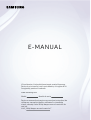 1
1
-
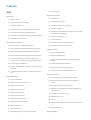 2
2
-
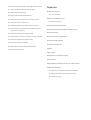 3
3
-
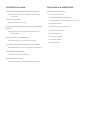 4
4
-
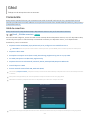 5
5
-
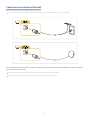 6
6
-
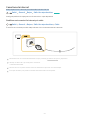 7
7
-
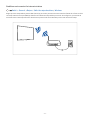 8
8
-
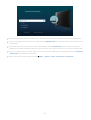 9
9
-
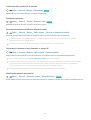 10
10
-
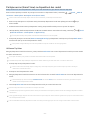 11
11
-
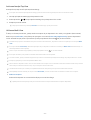 12
12
-
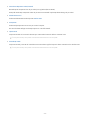 13
13
-
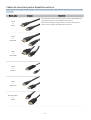 14
14
-
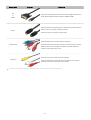 15
15
-
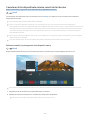 16
16
-
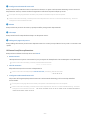 17
17
-
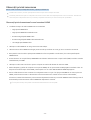 18
18
-
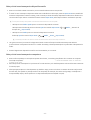 19
19
-
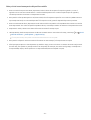 20
20
-
 21
21
-
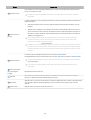 22
22
-
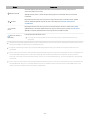 23
23
-
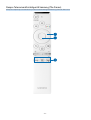 24
24
-
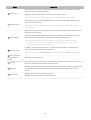 25
25
-
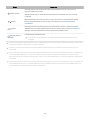 26
26
-
 27
27
-
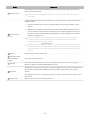 28
28
-
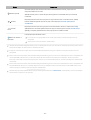 29
29
-
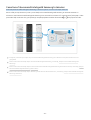 30
30
-
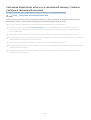 31
31
-
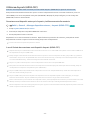 32
32
-
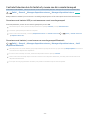 33
33
-
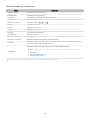 34
34
-
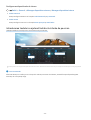 35
35
-
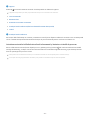 36
36
-
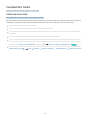 37
37
-
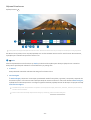 38
38
-
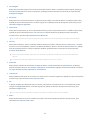 39
39
-
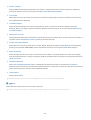 40
40
-
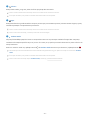 41
41
-
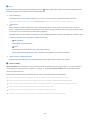 42
42
-
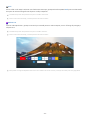 43
43
-
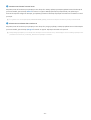 44
44
-
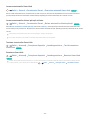 45
45
-
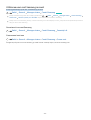 46
46
-
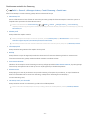 47
47
-
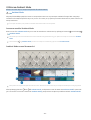 48
48
-
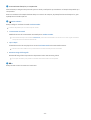 49
49
-
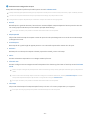 50
50
-
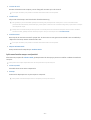 51
51
-
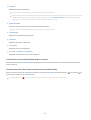 52
52
-
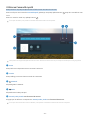 53
53
-
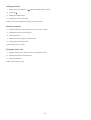 54
54
-
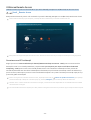 55
55
-
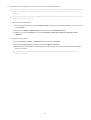 56
56
-
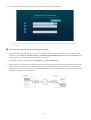 57
57
-
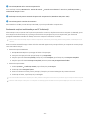 58
58
-
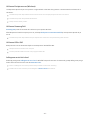 59
59
-
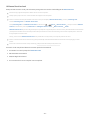 60
60
-
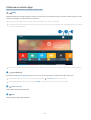 61
61
-
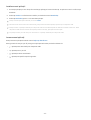 62
62
-
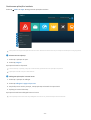 63
63
-
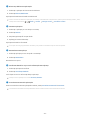 64
64
-
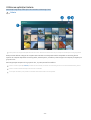 65
65
-
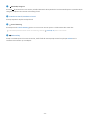 66
66
-
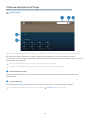 67
67
-
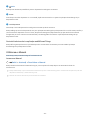 68
68
-
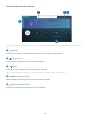 69
69
-
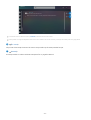 70
70
-
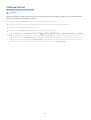 71
71
-
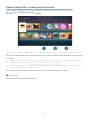 72
72
-
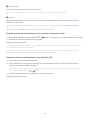 73
73
-
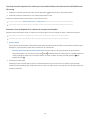 74
74
-
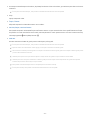 75
75
-
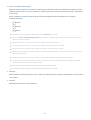 76
76
-
 77
77
-
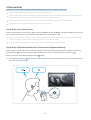 78
78
-
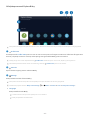 79
79
-
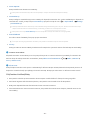 80
80
-
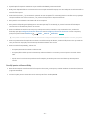 81
81
-
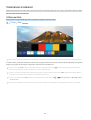 82
82
-
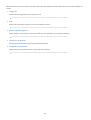 83
83
-
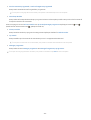 84
84
-
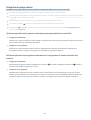 85
85
-
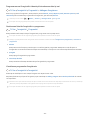 86
86
-
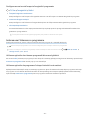 87
87
-
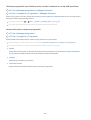 88
88
-
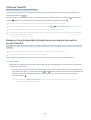 89
89
-
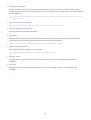 90
90
-
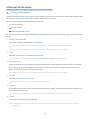 91
91
-
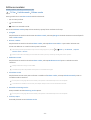 92
92
-
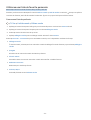 93
93
-
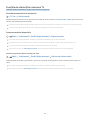 94
94
-
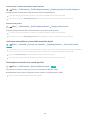 95
95
-
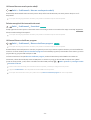 96
96
-
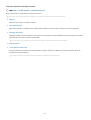 97
97
-
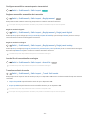 98
98
-
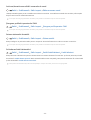 99
99
-
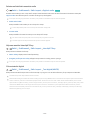 100
100
-
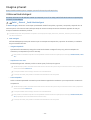 101
101
-
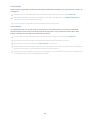 102
102
-
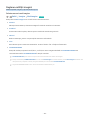 103
103
-
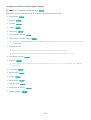 104
104
-
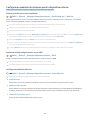 105
105
-
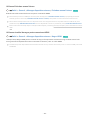 106
106
-
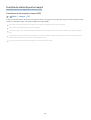 107
107
-
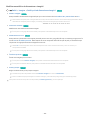 108
108
-
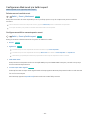 109
109
-
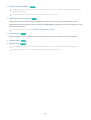 110
110
-
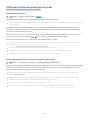 111
111
-
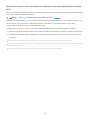 112
112
-
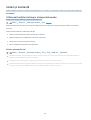 113
113
-
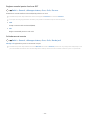 114
114
-
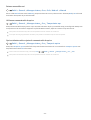 115
115
-
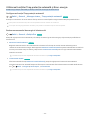 116
116
-
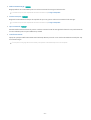 117
117
-
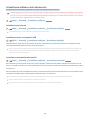 118
118
-
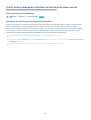 119
119
-
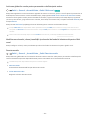 120
120
-
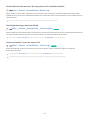 121
121
-
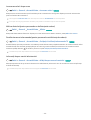 122
122
-
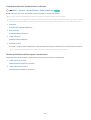 123
123
-
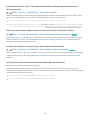 124
124
-
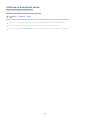 125
125
-
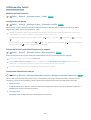 126
126
-
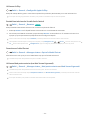 127
127
-
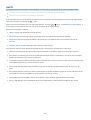 128
128
-
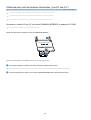 129
129
-
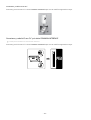 130
130
-
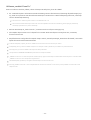 131
131
-
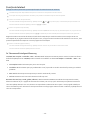 132
132
-
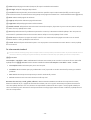 133
133
-
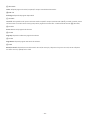 134
134
-
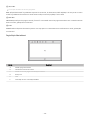 135
135
-
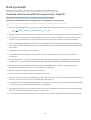 136
136
-
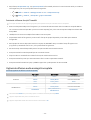 137
137
-
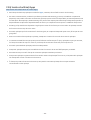 138
138
-
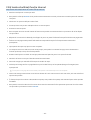 139
139
-
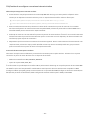 140
140
-
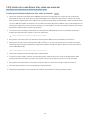 141
141
-
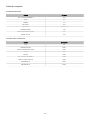 142
142
-
 143
143
-
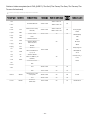 144
144
-
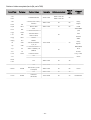 145
145
-
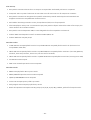 146
146
-
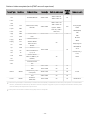 147
147
-
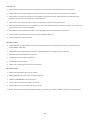 148
148
-
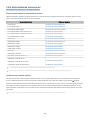 149
149
-
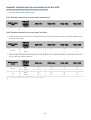 150
150
-
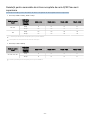 151
151
-
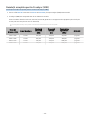 152
152
-
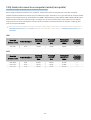 153
153
-
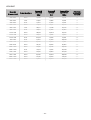 154
154
-
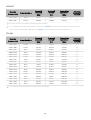 155
155
-
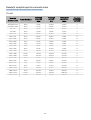 156
156
-
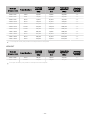 157
157
-
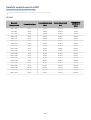 158
158
-
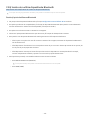 159
159
-
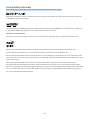 160
160
-
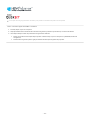 161
161
-
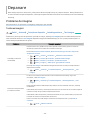 162
162
-
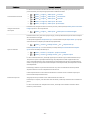 163
163
-
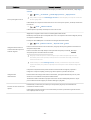 164
164
-
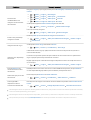 165
165
-
 166
166
-
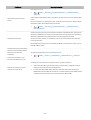 167
167
-
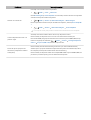 168
168
-
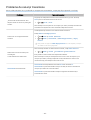 169
169
-
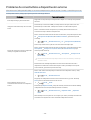 170
170
-
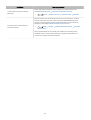 171
171
-
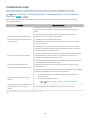 172
172
-
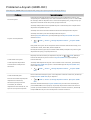 173
173
-
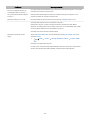 174
174
-
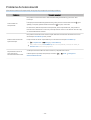 175
175
-
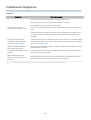 176
176
-
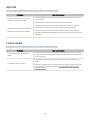 177
177
-
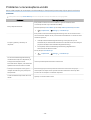 178
178
-
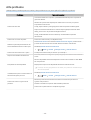 179
179
-
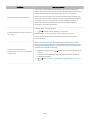 180
180
-
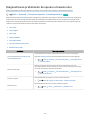 181
181
-
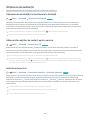 182
182
-
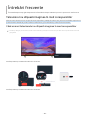 183
183
-
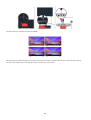 184
184
-
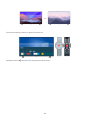 185
185
-
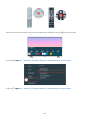 186
186
-
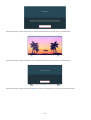 187
187
-
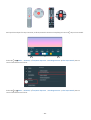 188
188
-
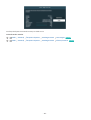 189
189
-
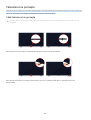 190
190
-
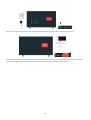 191
191
-
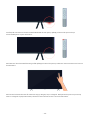 192
192
-
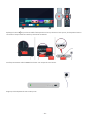 193
193
-
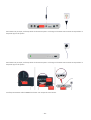 194
194
-
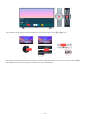 195
195
-
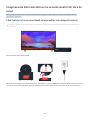 196
196
-
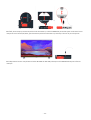 197
197
-
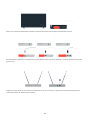 198
198
-
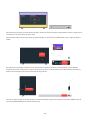 199
199
-
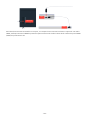 200
200
-
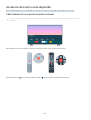 201
201
-
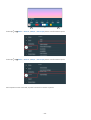 202
202
-
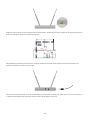 203
203
-
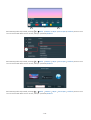 204
204
-
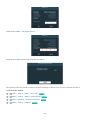 205
205
-
 206
206
-
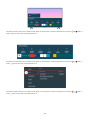 207
207
-
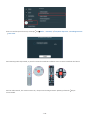 208
208
-
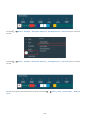 209
209
-
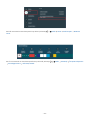 210
210
-
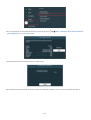 211
211
-
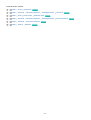 212
212
-
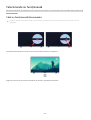 213
213
-
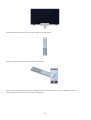 214
214
-
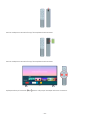 215
215
-
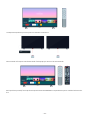 216
216
-
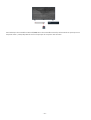 217
217
-
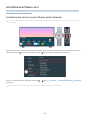 218
218
-
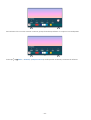 219
219
-
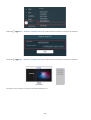 220
220
-
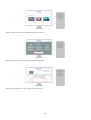 221
221
-
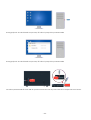 222
222
-
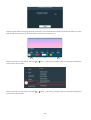 223
223
-
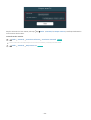 224
224
-
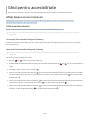 225
225
-
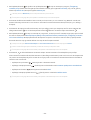 226
226
-
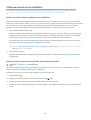 227
227
-
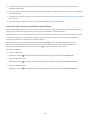 228
228
-
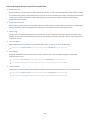 229
229
-
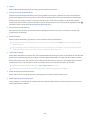 230
230
-
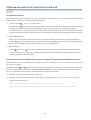 231
231
-
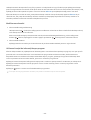 232
232
-
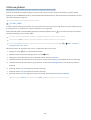 233
233
-
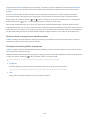 234
234
-
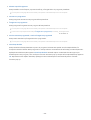 235
235
-
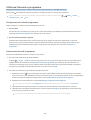 236
236
-
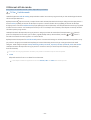 237
237
-
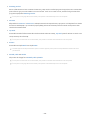 238
238
-
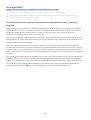 239
239
-
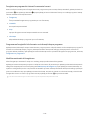 240
240
-
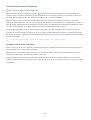 241
241
-
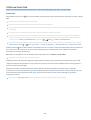 242
242
-
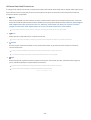 243
243
-
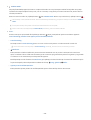 244
244
-
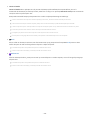 245
245
-
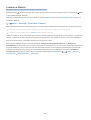 246
246
-
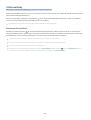 247
247
Samsung QE55Q65TAU Manual de utilizare
- Categorie
- Televizoare LCD
- Tip
- Manual de utilizare
Lucrări înrudite
-
Samsung UE65AU7172U Manual de utilizare
-
Samsung UE55TU8502U Manual de utilizare
-
Samsung UE75TU7072U Manual de utilizare
-
Samsung UE49K5582SU Manual de utilizare
-
Samsung UE75TU7072U Manual de utilizare
-
Samsung QE65Q60RAT Manual de utilizare
-
Samsung QE65Q60RAT Manual de utilizare
-
Samsung QE49Q6FNAT Manual de utilizare
-
Samsung QE65Q900RAT Manual de utilizare
-
Samsung UE32N4302AK Manual de utilizare